完璧な品質で FLV を H.264 に変換するためのガイド?

われわれも知っているように、FLVストリーミングメディアフォーマットは、Flash Videoという新しいビデオフォーマットの一種です。 FLVを使用すると、小さなドキュメントと高い読み込み速度のため、ネット上でビデオファイルを楽しむことができます。 主な有名なビデオポータルは、Tudou、Youkuなどのこの形式を採用しています.H.264は、MPEG4圧縮形式の新世代のデジタルビデオです。 H.264は滑らかで高品質の画像を有し、ネットワーク伝送の過程で圧縮されたH.264の後のビデオデータは、それをより経済的にするより少ない帯域幅を必要とする。 一般的な映画のほとんどはH.264形式を採用しています。
多くの人々がポータブルデバイスで映画を楽しんでいるように、FLVをH.264、AVI、3GP、RMVBなどのポータブルデバイス互換フォーマットに変換する必要があります。 次に、FLVをH.264に変換する方法は? Tipard FLVコンバータ Tipard FLV Converterソフトウェアを使用して、FLVをH.264に変換する方法についてのガイドです。
プログラムをダウンロードして実行する
Tipard FLV Converterソフトウェアをダウンロードし、変換するFLVファイルをインポートするには、メインインターフェイスのトップラインにある[ファイル]ボタンの下の[ビデオを追加]ボタンをクリックします。 ご覧のとおり、ロードされたビデオをインターフェイスの右側でプレビューできます。

H.264を出力形式として選択します。
"Profile"ボタンをクリックし、 "H.264"と入力して、必要な出力形式を選択してください。 HD H.264 TSビデオ、iPhone 5 H.264ビデオなど、多くのフォーマットが用意されています。
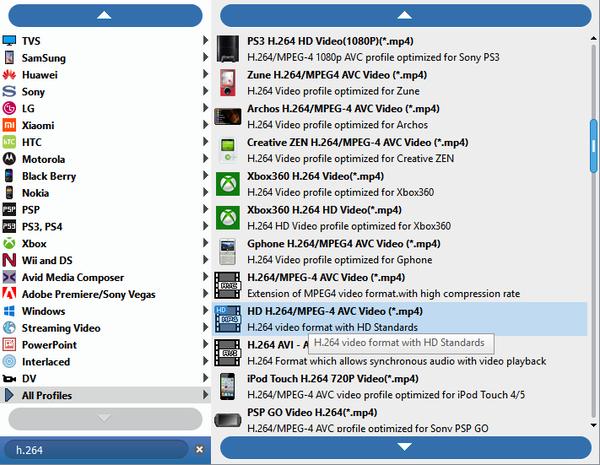
出力設定を設定する
インターフェイスの下部にある[設定]ボタンをクリックします。 ビデオエンコーダ、解像度、フレームレート、ビデオビットレートを調整することができます。 オーディオエンコーダ、サンプルレート、チャンネル、オーディオビットレートを設定します。 すべての出力設定を好みに合わせて保存することもできます。
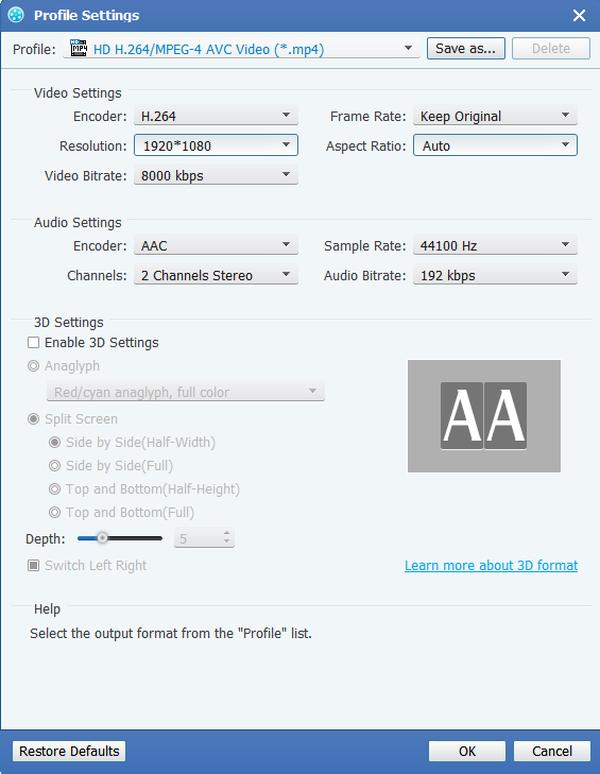
ムービーを編集する
また、強力な編集機能を提供します。 このソフトウェアでは、ビデオエフェクトのアップグレード、ビデオクリップのトリミング、ビデオの再生領域のトリミング、複数のビデオチャプタの1つのファイルへのマージ、クールなウォーターマークの提供など、さまざまなスタイルのビデオを自分で作成することができます。

FLVをH.264形式に変換する
上記の手順が完了したら、「変換」ボタンをクリックして、FLVビデオをH.264形式に変換することができます。 変換後、H.264ファイルは変換され、保存先フォルダに保存されます。








